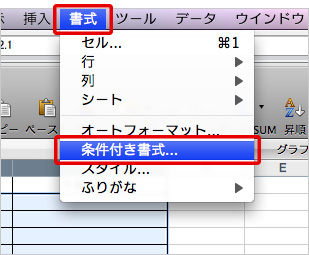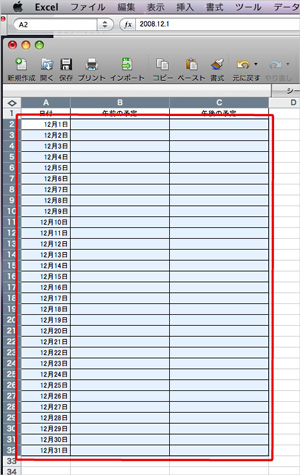ワークシート上のデータを日付で管理することは多い。そんなとき、土曜日と日曜日だけ文字色を変えたり、セルの背景を塗りつぶして区別することがある。この作業を、カレンダーを見ながら手作業で行ってはいないだろうか?条件付き書式を使えば、自動的に指定した色で表示することができるのだ。
まず条件付き書式を設定したいセル範囲を選択する。このとき、先頭の日付セル(ここではセルA2)がアクティブセルになるようにしよう。
セルの範囲を選択した状態で「書式」メニューの「条件付き書式」をクリックする。実行すると「条件付き書式の設定」ダイアログボックスが表示される。